Iconfont 是一个开源的矢量图标管理平台,有单色图标和多色图标之分。之前分享过一篇 使用 iconfont 阿里矢量图标为网站添加图标的方法 的文章,详细说明了阿里矢量图标单色图标的使用方法,今天为大家分享一下阿里矢量图标多色图标的使用方法。
挑选图标并下载
登录 阿里矢量图标 官网,挑选彩色图标并下载。
1.登录帐号
官网地址:https://www.iconfont.cn
目前只支持 gitHub 和新浪微博账号授权登录。
2.搜索图标
搜索框输入名称进行搜索,比如 “home”,下方会显示搜索结果。

3.加入购物车
选择多色图标,点击图标上方的购物车,可将该图标加入到购物车中。

4.移至项目
点击右上角购物车,然后选择项目,没有项目的话可以新添加一个,比如 “彩色图标”,然后点击下方的 “确定” 按钮。

5.下载
选择“下载到本地”。

其中,图标名称下方的 icon-xxx 为图标类名,在下面内容会用到。
引用方式
将下载生成的压缩包上传到网站指定目录下,比如根目录下,然后解压。
1.引入 JS 代码
引入项目下面生成的 JS 代码
<script src="./iconfont.js"></script>
2.加入 CSS 代码
加入通用 CSS 代码,这一步为非必需,可以调整图标大小
<style>
.icon {
width: 1em;
height: 1em;
vertical-align: -0.15em;
fill: currentColor;
overflow: hidden;
}
</style>3.应用图标
挑选相应图标并获取类名并应用于页面
<svg class="icon" aria-hidden="true">
<use xlink:href="#icon-home"></use>
</svg>效果预览
以上,我们添加了一个图标,预览效果如下。

结束语
网页字体图标因其体积小,图标样式丰富而深受广大站长的喜爱。iconfont 的使用方法非简单,如果我们想新添加一个图标,只需要将图标添加到项目中,然后下载压缩包并上传到网站指定目录解压即可。如果大家有任何意见或建议,欢迎在下方评论处留言。
本文已通过「原本」原创作品认证,转载请注明文章出处及链接。




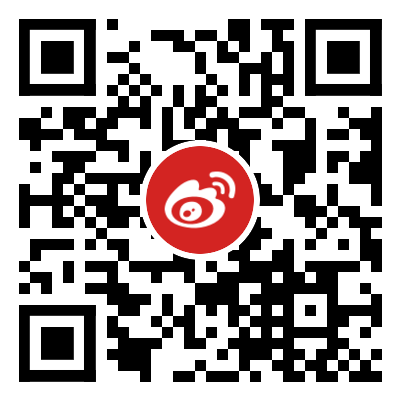
1F
我怎么觉得黑白的图标更协调呢?
B1
@ maqingxi 哈哈哈哈,也许吧,彩色的图个新鲜感。